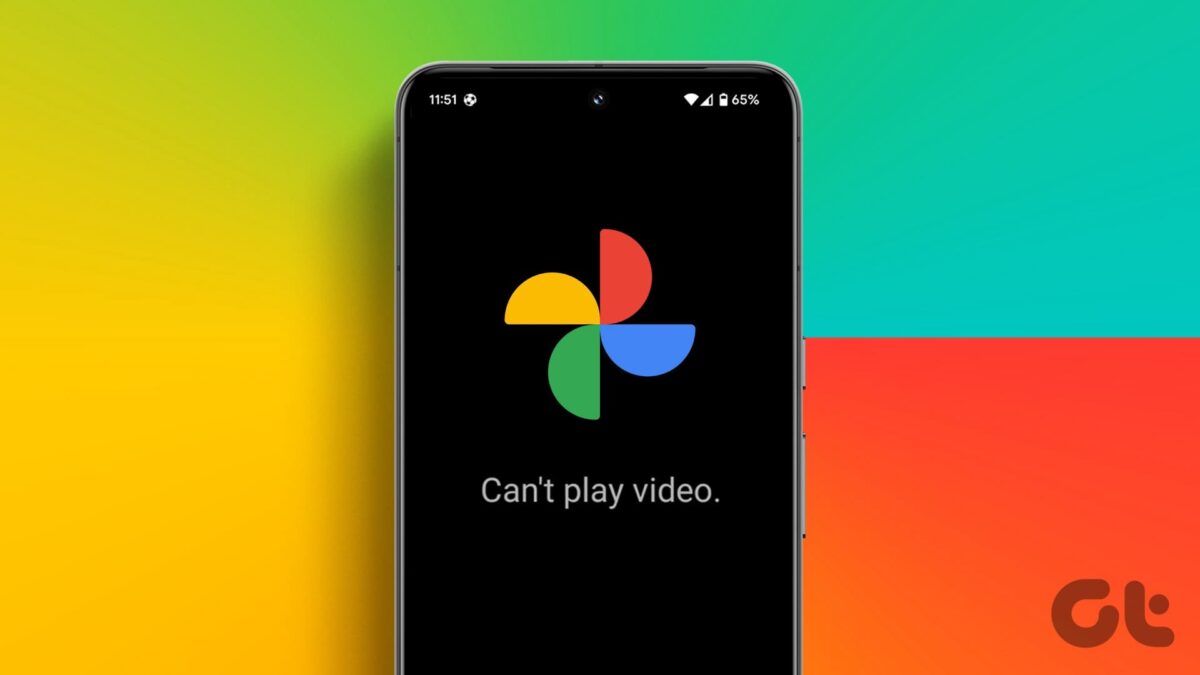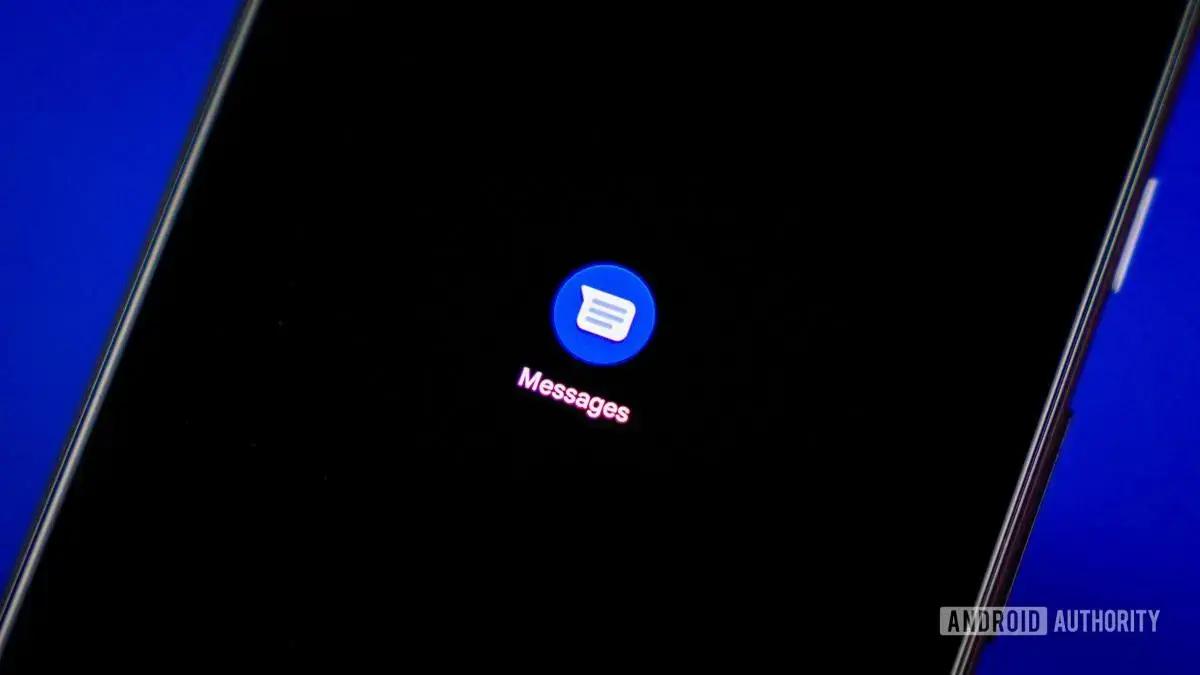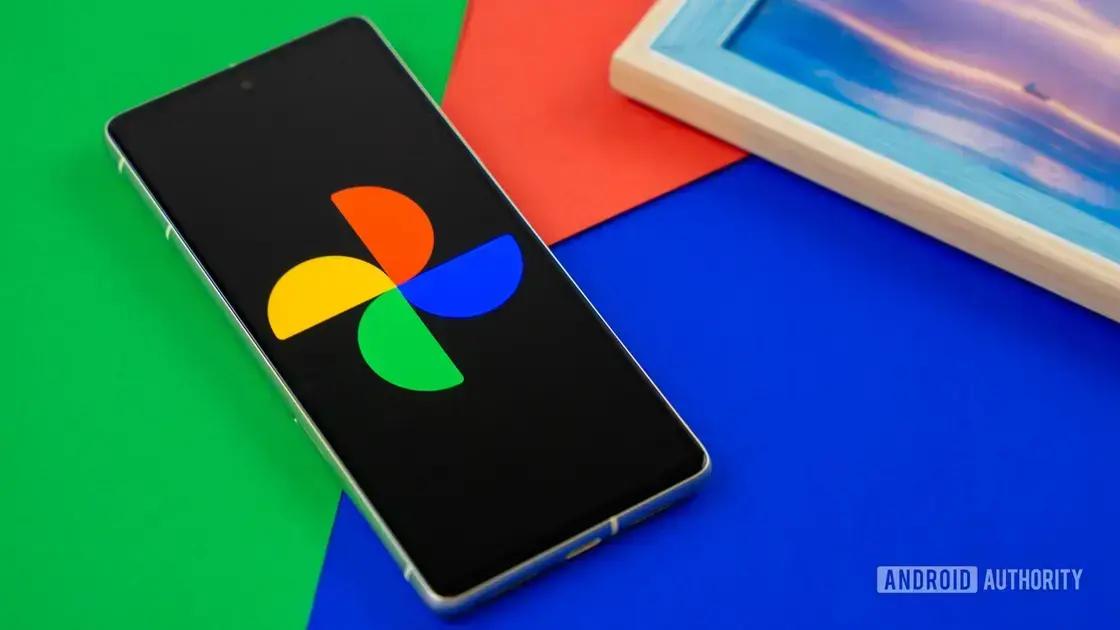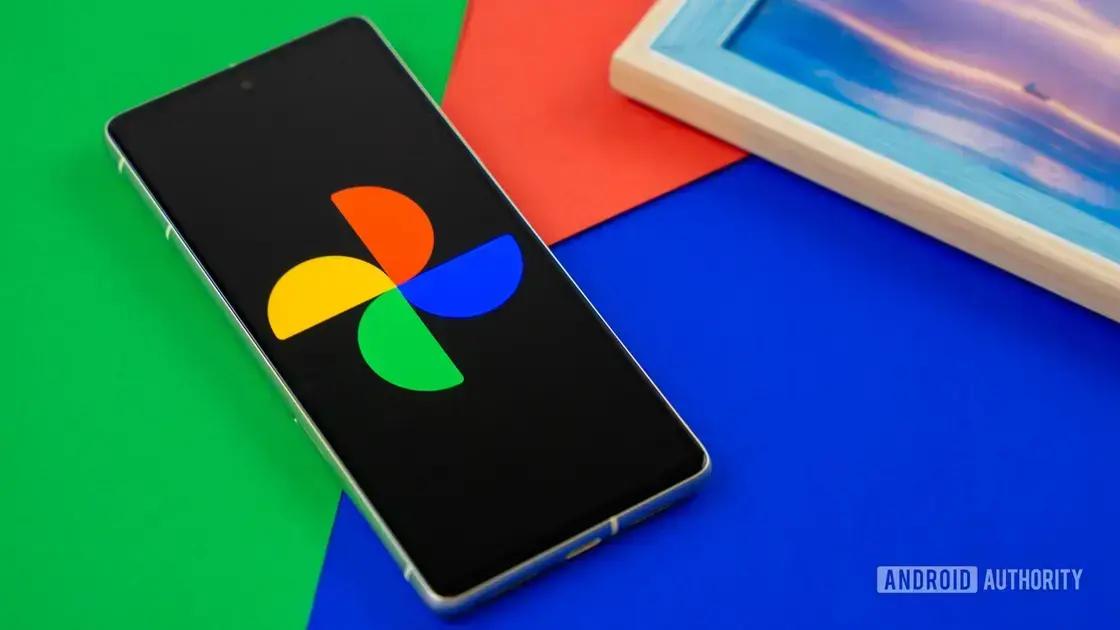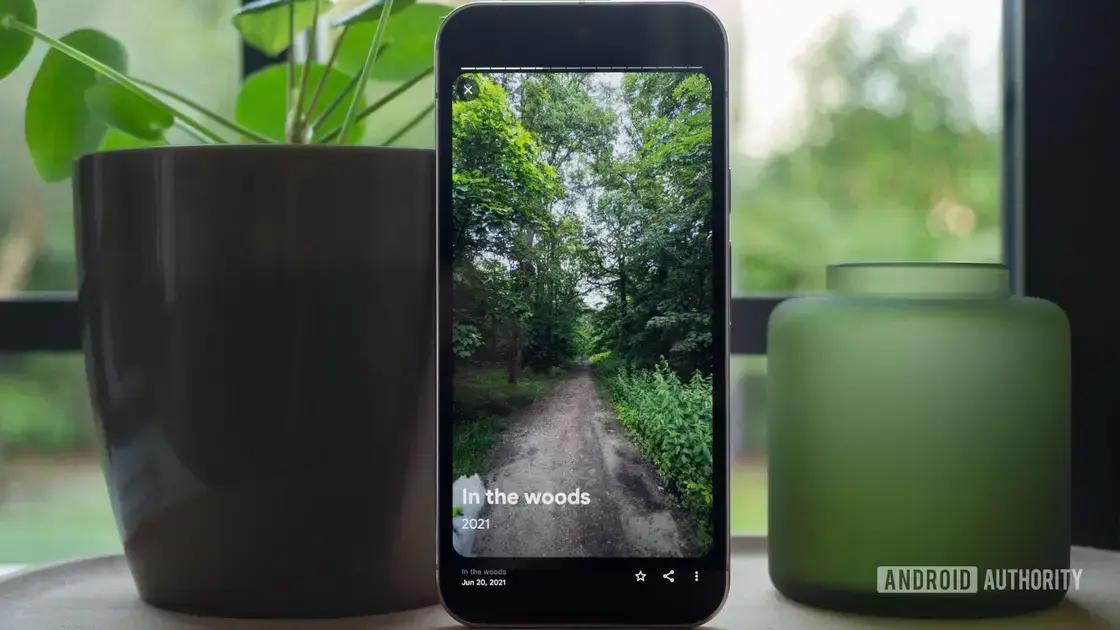O Google Fotos é o aplicativo padrão de galeria na maioria dos smartphones Android. Além de visualizar fotos, ele oferece recursos de edição de imagem, uma pasta de arquivos bloqueados para ocultar fotos privadas, organização de mídia e um player integrado para transmitir vídeos em movimento. No entanto, muitos usuários reclamam que o Google Fotos não reproduz vídeos em seus smartphones.
Existem várias razões pelas quais o Google Fotos não reproduz vídeos, como um arquivo de vídeo corrompido, extensão de arquivo não suportada, download incompleto e outros. Normalmente, você não precisa de um reprodutor de vídeo de terceiros apenas para assistir a um vídeo. Este artigo reúne as melhores soluções para resolver o problema de o Google Fotos não reproduzir vídeos.
1. Verificar se o formato do arquivo de vídeo é suportado
Se você receber um vídeo em câmera lenta ou em time-lapse de um iPhone, seu telefone Android pode não reproduzir esses vídeos corretamente. Isso também pode acontecer ao contrário. Portanto, é importante verificar o formato do arquivo de vídeo primeiro.
O aplicativo Google Fotos suporta extensões populares de vídeo, como MP4, AVI, MKV e muito mais. No entanto, você pode encontrar erros ao reproduzir arquivos WMV, MOV, WebM, Theora e outros vídeos. Portanto, para reproduzir esses arquivos, você precisará converter os vídeos para um formato de vídeo compatível no Google Fotos.
2. Baixar o vídeo completo
Se você estiver tentando reproduzir um vídeo que está sendo baixado no aplicativo Google Fotos, será necessário concluir o processo de download antes de reproduzi-lo. Não é possível reproduzir vídeos incompletos no Google Fotos enquanto o processo de download estiver em andamento.
3. Verificar a conexão de rede
O Google Fotos exibe todos os vídeos e fotos que você baixou ou capturou no seu telefone. Se você tiver enviado vídeos de outro telefone ou desktop, o arquivo aparecerá em todos os seus dispositivos – desde que você esteja usando a mesma conta do Google e tenha ativado a sincronização. Portanto, se o vídeo estiver em outro dispositivo e não estiver sincronizado com o seu telefone, será necessário usar uma conexão de internet de alta velocidade para sincronizar e reproduzir. Caso contrário, você encontrará um indicador de carregamento/buffering contínuo ao reproduzir um vídeo.
4. Vídeo corrompido
Se você recebeu um vídeo corrompido por WhatsApp, e-mail ou outro aplicativo de terceiros, não será possível reproduzi-lo no seu telefone, não importa o quanto você tente. Nesse caso, obtenha uma nova cópia do vídeo ou peça ao remetente que o compartilhe novamente.
5. Superaquecimento
Após uma longa gravação de vídeo ou sessão de jogos, a temperatura do seu telefone pode ficar anormalmente alta. Nessas situações, você pode enfrentar travamentos e lentidão em tarefas básicas, como reproduzir um vídeo no Google Fotos. Nesse caso, é necessário aguardar um pouco para que a temperatura do telefone diminua e tentar novamente depois de algum tempo.
6. Utilizar um reprodutor de vídeo de terceiros
Se você recebe frequentemente arquivos de vídeo com extensões incomuns, e o Google Fotos não suporta esses arquivos de vídeo, você precisará de um reprodutor de vídeo de terceiros. A Google Play Store oferece dezenas de reprodutores de vídeo, e nossa recomendação é o VLC Player. É um software de código aberto, gratuito para download e capaz de reproduzir quase qualquer formato de vídeo. Veja como utilizá-lo:
Passo 1: Baixe o VLC Player na Google Play Store.
Passo 2: Inicie o VLC Player e conceda as permissões necessárias para acessar os vídeos armazenados no seu telefone.
Passo 3: O VLC exibirá todos os seus vídeos na guia de Vídeo. Se o aplicativo não mostrar um vídeo recém-adicionado, toque no menu de três pontos no canto superior direito e selecione “Atualizar”.
O reprodutor de vídeo padrão do VLC vem com recursos úteis e gestos. Você pode ajustar os níveis de brilho, alterar a velocidade de reprodução, ativar legendas e fazer outras alterações nas configurações do VLC. Recomendamos explorar as configurações do VLC para obter o melhor desempenho dele.
7. Remover e recolocar o cartão microSD
Se você estiver tentando reproduzir um vídeo de um cartão microSD no Google Fotos e continuar enfrentando problemas, remova o cartão microSD do seu telefone e insira-o novamente depois de algum tempo.
8. Forçar a parada do aplicativo Google Fotos
Forçar a parada do Google Fotos é outro truque útil para solucionar problemas comuns do aplicativo. Veja como fazer:
Passo 1: Pressione prolongadamente o ícone do aplicativo Google Fotos e abra o menu de informações.
Passo 2: Toque em “Forçar parada”.
9. Limpar o cache do Google Fotos
Você pode limpar o cache corrompido do Google Fotos e tentar reproduzir vídeos de alta resolução sem problemas.
Passo 1: Pressione prolongadamente o ícone do aplicativo Google Fotos e escolha a opção “Informações do aplicativo”.
Passo 2: No menu “Informações do aplicativo”, toque em “Armazenamento e cache” e selecione “Limpar cache”.
10. Atualizar o Google Fotos
Uma versão desatualizada do aplicativo Google Fotos pode não reproduzir vídeos corretamente. Portanto, é necessário atualizar o Google Fotos para a versão mais recente através da Google Play Store.
Transmitindo vídeos em movimento
Embora o Google Fotos seja repleto de recursos, pode ser surpreendente quando um vídeo não reproduz nele. Você pode experimentar os métodos mencionados acima para fazer o Google Fotos reproduzir vídeos no seu telefone novamente. Ou você pode obter um dos aplicativos de reprodutor de vídeo de terceiros para a tarefa. Qual truque funcionou para você? Compartilhe suas descobertas nos comentários abaixo.